Windows Utforsker, en grunnleggende del av Windows-operativsystemet, har ikke gjennomgått vesentlige funksjonsforbedringer i takt med de mange Windows-oppdateringene som er lansert.
Som en trofast Windows-bruker siden Windows 98, har jeg vært vitne til en rekke endringer i systemet. Jeg har opplevd alt fra det smidige Windows 7 til den kontroversielle Start-menyen i Windows 8 og det nåværende Windows 10, hvor optimal ytelse ofte krever deaktivering av enkelte funksjoner.
En komponent som ikke har fått store oppdateringer, med unntak av noen visuelle justeringer, er Windows Utforsker. Den nåværende filutforskeren er i praksis identisk med den som ble brukt i Windows 7 og mangler flere grunnleggende funksjoner.
Det er ærlig talt trist hvor dårlig Windows Utforsker håndterer filadministrasjon. Hvorfor må jeg klikke fire ganger og bruke to hurtigtaster bare for å flytte en håndfull filer mellom mapper? Ikke engang begynn å snakke om batch-omdøping og redigering av filer.
Om du jevnlig administrerer filer og mapper i Windows 10, vil standard filutforsker fungere som en unødvendig bremsekloss. Det er mer hensiktsmessig å gå for en tredjeparts filbehandler som tilbyr mer effektive funksjoner for å raskt få jobben gjort med potensielt lavere ressursforbruk.
I denne artikkelen vil jeg presentere en samling av de beste filbehandlerne for Windows 10 som kan erstatte eller supplere Windows Utforsker, med forbedret funksjonalitet.
Utforsker++
Utforsker++ tilbyr en nettleser-lignende opplevelse for håndtering av filer og mapper i Windows. Mappene åpnes i egne faner, på samme måte som en nettleser, og disse fanene kan administreres individuelt. Du kan til og med bruke nettlesersnarveier som Ctrl+W eller Ctrl+T for å lukke eller åpne faner.
Filer og mapper kan enkelt flyttes mellom faner, i tillegg til muligheten til å duplisere og masse-lukke faner. Applikasjonen fungerer sømløst med andre programmer, inkludert Windows Utforsker, for å overføre data via dra-og-slipp.
I tillegg til fanefunksjonalitet, har Utforsker++ funksjoner som muligheten til å dele og slå sammen filer, bokmerke mapper, avansert søk og et mer funksjonelt forhåndsvisningspanel. Den er også bærbar, noe som gjør den enkel å bruke på ulike enheter uten behov for installasjon.
Hvis du vurderer å bruke Explorer++, anbefales det å lese dokumentasjonen, som gir grundig informasjon om bruken av alle funksjonene.
Total Commander
Total Commander er en avansert filbehandler for Windows 10. Total Commander har kanskje ikke det mest tiltalende brukergrensesnittet, men de avanserte funksjonene og doble filvinduene sørger for en rask og effektiv filbehandling. Hovedgrensesnittet består av to vinduer der to mapper kan åpnes samtidig, noe som gjør det enkelt å utveksle og administrere filer.
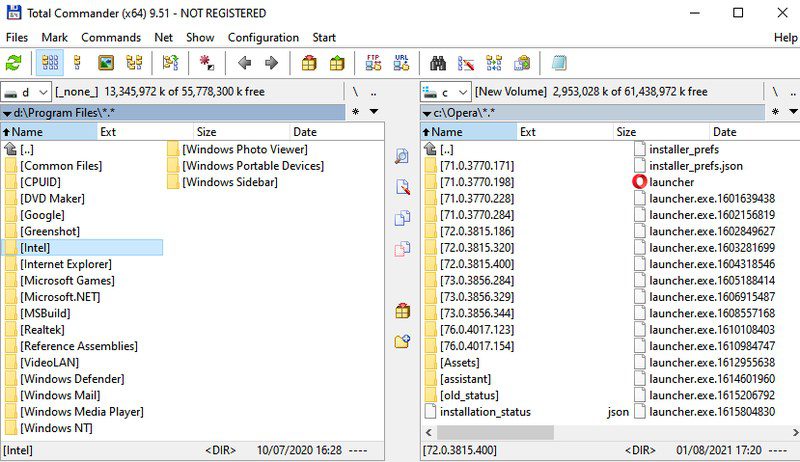
Visningen i hvert vindu kan tilpasses, og sidepaneler kan legges til for rask navigering mellom mapper. En spesiell funksjon viser alle filene i en mappe i et enkelt vindu, noe som er praktisk for å administrere spesifikke filtyper.
Andre funksjoner inkluderer et verktøy for batch-endringer, avansert søk, filsammenligningsverktøy, arkiveringsverktøy, innebygd FTP-klient, favoritter, søk etter duplikatfiler og mye mer. Du kan teste ut filbehandleren med en fullt funksjonell 1-måneds prøveperiode før du eventuelt oppgraderer til en betalt versjon.
Directory Opus
Hvis målet er å fullstendig erstatte Windows Utforsker, er Directory Opus et ideelt alternativ. Den integreres sømløst med Windows, slik at Directory Opus åpnes når du åpner en mappe eller Windows Utforsker. Programmet kan også startes fra hurtigmenyen.
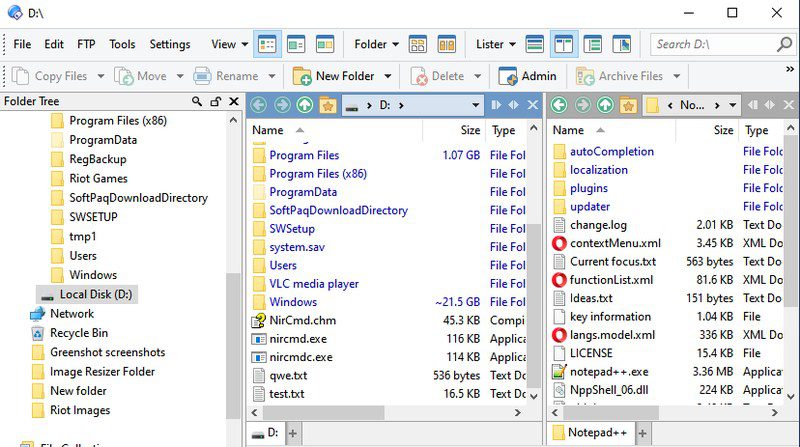
Filbehandleren har et dobbeltvindusgrensesnitt der to mapper kan åpnes side om side for enkel dataoverføring og -administrasjon. Grensesnittet er intuitivt, med mange praktiske knapper for å forenkle prosesser. For eksempel kan du skjule eller vise filer med ett klikk, søke direkte i vinduet, arkivere filer fra ulike mapper og få administratortillatelser med ett enkelt klikk.
Du kan bruke programmet gratis med en 60 dagers fullt funksjonell prøveperiode. Etter prøveperioden må du oppgradere til Light eller Pro-versjonen.
TagSpaces
TagSpaces har en annen tilnærming til produktivitet ved at du kan legge til tagger og farger på filer og mapper for enkel organisering. Selv om det ikke nødvendigvis gjør flytting og redigering enklere, kan du gruppere like filer og mapper med tagger og farger.
For eksempel kan du, om du jobber med flere filer, opprette taggene «todo» og «ferdig» for å enkelt holde oversikt over hvilke filer som er ferdige og hvilke som fortsatt er under arbeid. TagSpaces har også en integrert filvisning som åpner de fleste filtyper i et sidepanel ved klikk.
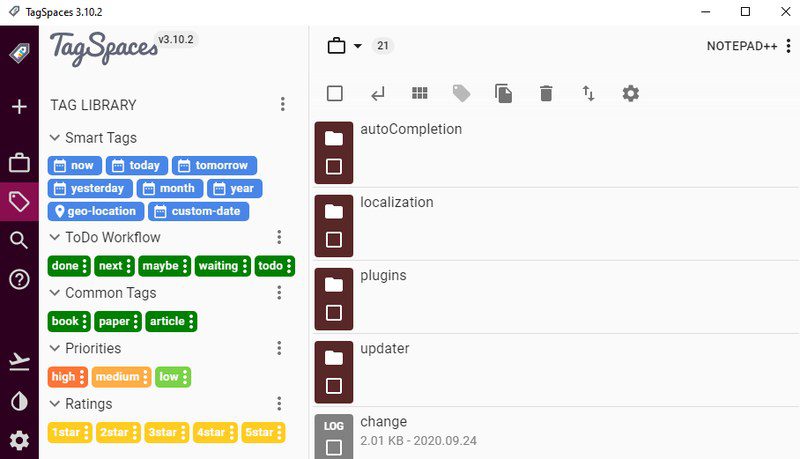
Lite-versjonen er gratis og tilbyr taggefunksjonaliteten. Pro-versjonen tilbyr utvidede funksjoner som mulighet for å legge til beskrivelser, overvåke filendringer, legge til geotagger, avansert søk og mer.
XYplorer
Hvis du ønsker både fanestyrt surfing og to-vindusvisning, er XYplorer et godt alternativ. Den viser mapper i to vertikale vinduer med mulighet for å åpne flere faner, akkurat som en nettleser. I tillegg finnes et katalogpanel til høyre for rask tilgang til mapper i vinduer og faner.
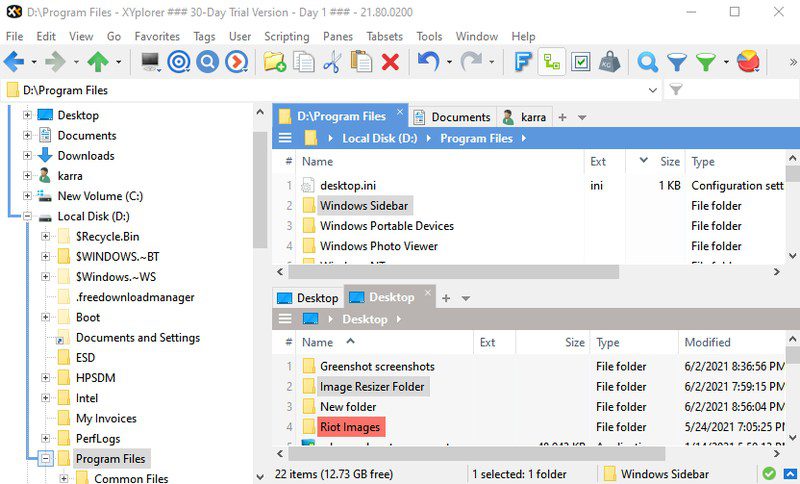
På toppen av grensesnittet finnes knapper for rask utførelse av vanlige handlinger. Kontekstmenyen har også flere tilleggsalternativer som filsammenligning, kopieringsbane og kraftig innlimingsfunksjon. Som de fleste andre verktøy tilbys en 30 dagers gratis prøveperiode før du må oppgradere til en betalt versjon.
xplorer²
xplorer² er et brukervennlig og funksjonelt alternativ. Det har samme dobbeltvindusgrensesnitt som mange andre, men tilbyr bedre tilpasningsmuligheter og noen interessante ekstrafunksjoner. En av de mest bemerkelsesverdige funksjonene er muligheten til å åpne et ekstra panel i et vindu for enkel tilgang til undermapper uten å miste tilgangen til hovedmappen.
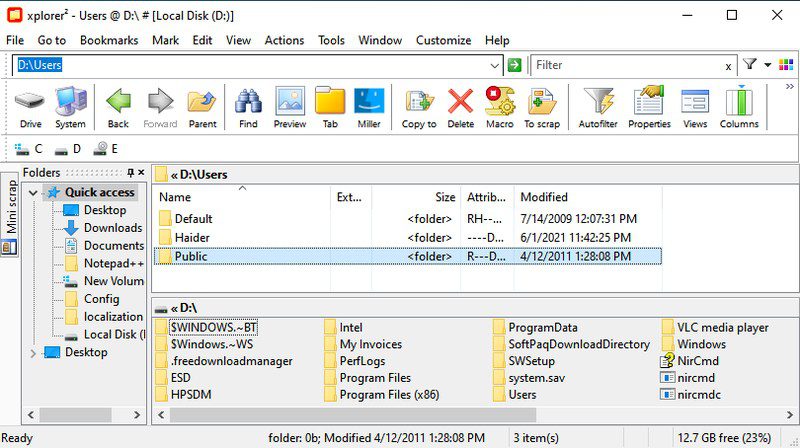
Du kan enkelt justere vindusstørrelsen og endre visningen til horisontal. Kanskje den mest appellerende funksjonen er den innebygde makrofunksjonen, som lar deg lage egendefinerte makroer for å automatisere gjentakende oppgaver. Start makroen, utfør oppgaven én gang, og verktøyet gjentar den automatisk.
Appen kommer med en 21-dagers gratis prøveperiode, før du kan oppgradere til en betalt versjon.
Clover
Clover er egentlig en utvidelse til Windows Utforsker som tilfører funksjonalitet i stedet for å være en egen filbehandler. Når du har installert Clover, får filutforskeren fanefunksjonalitet, på samme måte som en nettleser. Dette lar deg åpne filutforskeren i flere faner og administrere mapper.
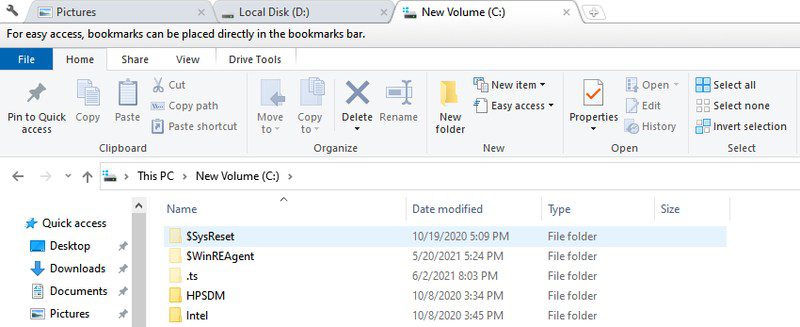
Dette er det ideelle verktøyet for deg som liker Windows Utforsker, men savner fanefunksjonalitet. Clover beholder det kjente grensesnittet til Utforsker, men legger til faner.
I tillegg til faner, forenkler Clover bokmerking av mapper og har også hurtigtaster for administrasjon av faner. Appen er også helt gratis.
FileVoyager
FileVoyager er en annen filbehandler som tilbyr både dobbeltvindusfunksjonalitet og faner for enklere filadministrasjon. I motsetning til de fleste andre på denne listen, er den helt gratis. I tillegg har dobbeltvindusfunksjonen noen ekstra funksjoner.
En markant funksjon er 3D-panelet øverst i vinduet som viser ikoner og mapper med 3D-effekter. Selv om det ikke er veldig nyttig, viser det mapper med innhold, noe som kan gjøre navigeringen enklere. En forhåndsvisningsfane finnes i vinduene, slik at du kan se hele forhåndsvisningen av filer rett i FileVoyager.
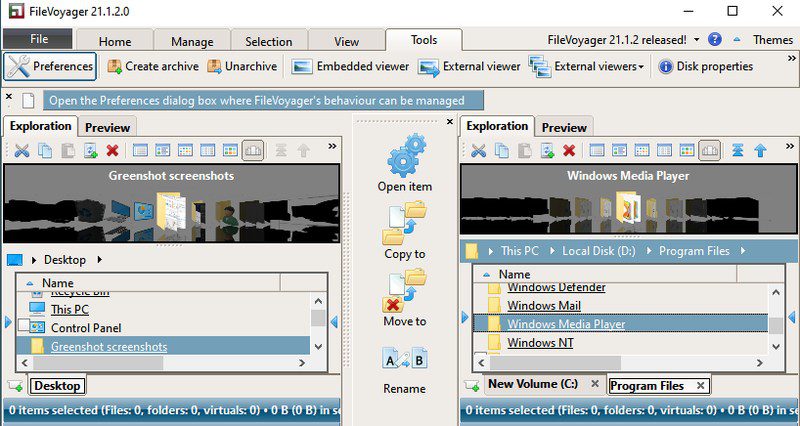
Faner åpnes nederst i vinduene, og nye faner dupliserer den forrige i stedet for å åpne et nytt «Denne PC»-vindu.
Selv om den har et sammenligningsverktøy og arkiveringsfunksjon, mangler FileVoyager mange av de ekstra funksjonene du finner i andre applikasjoner på denne listen. Men hvis dobbeltvinduer og faner er de eneste funksjonene du trenger, er dette en utmerket gratis løsning.
Flere filbehandlere for Windows 10
Jeg har presentert flere gode alternativer som burde dekke de fleste filbehandlingsbehov. Men om du ikke finner en passende filbehandler, kan du vurdere noen av de alternative løsningene nevnt nedenfor. De fleste av disse ligner på de tidligere nevnte, men med et annet grensesnitt eller grunnleggende funksjoner.
Q-Dir
Selv om Q-Dir ikke har mange ekstra funksjoner, tilbyr den fire vinduer for å åpne og administrere mapper. Q-Dir støtter vanlige kommandoer for filflytting og er helt gratis. Hvis du foretrekker fire vinduer, er det verdt å teste den.
FreeCommander XE
FreeCommander XE har et grensesnitt med to vinduer og en oversiktlig liste over mapper øverst i hvert vindu. FreeCommander XE har også egne knapper mellom vinduene som forenkler filadministrasjon. Programmet er gratis å bruke.
Altap Salamander
Altap Salamander er en filbehandler med to vinduer. Det mest spesielle med den er støtten for plugins som gir ekstra funksjonalitet. Du kan laste ned plugins for funksjoner som arkivering, automatiserte oppgaver, filsammenligning, FTP-klient og mer.
Speed Commander
Speed Commander tilbyr både to-vindusvisning og faner, med mange muligheter for å tilpasse tema og layout. En bemerkelsesverdig funksjon er støtten for populære skylagringstjenester direkte i grensesnittet. Du må oppgradere til en betalt versjon etter en 60 dagers prøveperiode.
Unreal Commander
Unreal Commander er enda en filbehandler som støtter både faner og to-vindusvisning. Grensesnittet var imidlertid litt vanskelig å bruke, med andre kommandoer enn vanlig for å administrere filer. Men Unreal Commander er gratis, og grensesnittet er tilpasningsdyktig med attraktive temaer og ikoner.
fman
fman er en veldig enkel filbehandler med to vinduer. Den eneste ekstra funksjonen jeg så var et søkefelt øverst for rask tilgang til filer og mapper. fman er liten og ressursvennlig, så den er et godt alternativ om du har en treg PC.
Avsluttende betraktninger
Etter min mening er XYplorer den beste allsidige filbehandleren, med både fanestyrt surfing og to-vindusvisning, i tillegg til alle de avanserte funksjonene som trengs for daglig filadministrasjon. Hvis du ønsker en helt gratis filbehandler for Windows 10, er FileVoyager det beste valget.